4 formas de arreglar la discordia sigue reiniciando (08.21.25)
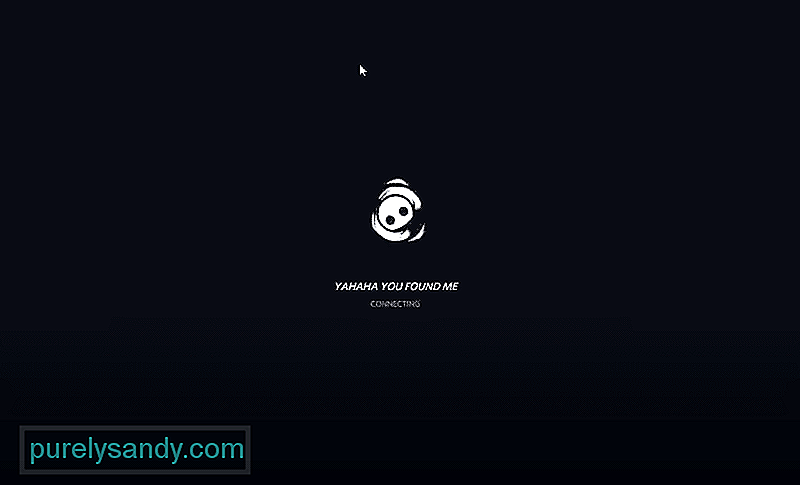 discord sigue reiniciando
discord sigue reiniciando Discord ha ofrecido a los jugadores una excelente manera de conectarse entre sí. La mayoría de los servicios de Discord son completamente gratuitos. En Discord, puedes unirte a unos 100 servidores diferentes antes de alcanzar el límite.
Lo que es aún mejor es que puedes crear tus propios servidores. Puede crear y administrar tantos servidores como desee. También puedes elegir a otros jugadores para que se conviertan en moderadores de tu servidor. Los bots también pueden ser una gran adición al servidor de Discord. A través de ellos, puede realizar diferentes tareas según las capacidades del bot. Un uso común del bot es buscar y reproducir diferentes canciones en un canal de voz.
Lecciones populares de discordia
Es posible que haya notado que Discord se reinicia cada vez que intenta unirse a un servidor. Incluso después de unos minutos, no pudo unirse al servidor. Este problema es bastante común entre la comunidad de Discord.
Afortunadamente, hay una serie de cosas que puedes hacer para solucionar que Discord siga reiniciándose. Al aplicar estos métodos de solución de problemas, puede solucionar fácilmente el problema. Entonces, sin perder más tiempo, ¡comencemos!
Lo primero que puede intentar es ubicar y eliminar su Archivos de caché de Discord. Puede encontrar estos archivos de caché simplemente haciendo una búsqueda en Windows. Comience presionando la tecla Windows + E en su teclado. Ahora escriba "% AppData% \ discord". Elimina la caché y la carpeta de almacenamiento local.
Intente cerrar Discord por completo a través de su Administrador de tareas y luego ábralo nuevamente. Para abrir el Administrador de tareas, simplemente presione CTRL + Alt + Supr en su teclado. Si elige Administrador de tareas, se abrirá en su computadora.
Verá varios procesos en el Administrador de tareas. Busque Discord en el Administrador de tareas y haga clic derecho sobre él. Haga clic en Finalizar tarea que debería eliminar el proceso de Discord. Ahora, ejecute Discord nuevamente para ver si el problema persiste. También puede intentar usar Discord en su navegador para ver si eso soluciona algo.
A veces, hay un problema específico de la región en Discord. Durante ese tiempo, si el servidor está configurado para esa región, nadie podrá unirse al servidor correctamente. Como resultado, la región del servidor debe cambiarse antes de que uno pueda unirse.
Desafortunadamente, solo el propietario del servidor, el administrador y los moderadores pueden hacer esto. Si el servidor al que intenta unirse es el suyo, haga clic con el botón derecho en el icono de su servidor y luego vaya a Configuración del servidor & gt; Visión general & gt; Región del servidor. Intente cambiar a otro servidor. Si no es el propietario del servidor, simplemente pídale al propietario o cualquier administrador o mod que cambie la región.
Una última cosa que puede intentar es deshabilitar la aceleración de hardware en su Discord. Le sugerimos que también intente habilitar el modo heredado. Para deshabilitar la aceleración de hardware, vaya a Configuración & gt; Apariencia & gt; Desactive la aceleración de hardware. Para el modo heredado, vaya a Configuración & gt; Voz & amp; Video & gt; Subsistema de audio & gt; Elija Legacy.
Conclusión
A través de estos 4 pasos, debería poder solucionar con éxito Discord sigue reiniciando el problema.
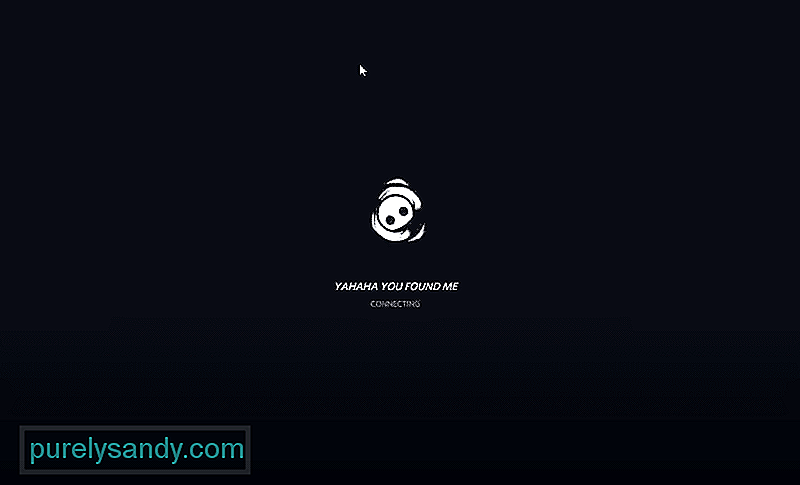
Video de Youtube: 4 formas de arreglar la discordia sigue reiniciando
08, 2025

